Как убрать ошибку часов в Google Chrome — вопрос интересует пользователей, которые столкнулись с системной неисправностью устройства в процессе настройки даты и времени. Если на компьютере установлены неправильные параметры, браузер не подключится ни к одному сайту.
Причин для исправности существует несколько. Чтобы восстановить работу системы, требуется сначала определить причину некорректной работы и решить ее соответствующим образом.

Содержание
Основные причины почему часы отстают или спешат
Веб-ресурсы используют время для корректной работы cookies-файлов, чтобы пользователю было комфортнее взаимодействовать с сайтом. Если опцию куки отключить, подключиться к большинству порталов не получится.
На синхронизацию данных между серверами и компьютером влияют установленные на нем параметры. Часовые пояса определяются автоматически и не влияют на работу браузера или сайта. Однако при неправильных настройках часов система не может сгенерировать данные и отправить их на сервера. Неисправность появляется, если установленное на ПК время остается или опережает правильное на несколько минут или часов.
Если системные часы неисправны, при подключении к сайтам будет возникать ошибка. Особенно это касается защищенных порталов, на которых совершаются финансовые операции или указания личных данных пользователя.
В браузере Гугл нет собственной разработки часов. Программа синхронизируется с ОС устройства и использует установленные параметры для запуска сайтов. Неисправность часов может быть вызвана несколькими причинами:
- Ручная настройка. Разница в несколько минут может вызвать ошибки в системе. Проблема решается с помощью стандартных настроек устройства.
- Полный сброс часов. Если устройство долго не использовалось или батарейка BIOS отсутствует, временные значения будут сбрасываться к заводским параметрам. На мобильных устройствах причиной является отключение аккумуляторной батареи.
- Батарейка BIOS разряжена. Неисправная работа батарейки влияет на установленное время. Значения могут сбрасываться регулярно или изменяться в процессе работы компьютера. За сутки часы могут начать отставать на несколько минут.
- Неисправность материнской платы. От данного элемента зависят настройки ПК. Если материнская плата повреждена, часы постоянно будут сбиваться.
Проблемы можно исправить, используя программное обеспечение или с помощью замены поврежденных элементов на новые.
Способы устранения ошибки с часами в Chrome
Зачастую исправить ошибку часов в Гугл Хроме можно с помощью настроек операционной системы. Если это не помогло, требуется замена элементов устройства.
Ручная настройка времени и даты
Способ используется, если устройство не подключено к интернету. Для выполнения операции требуется настроить время вручную:
- Открыть меню «Пуск».
- Перейти в раздел «Панель управления».
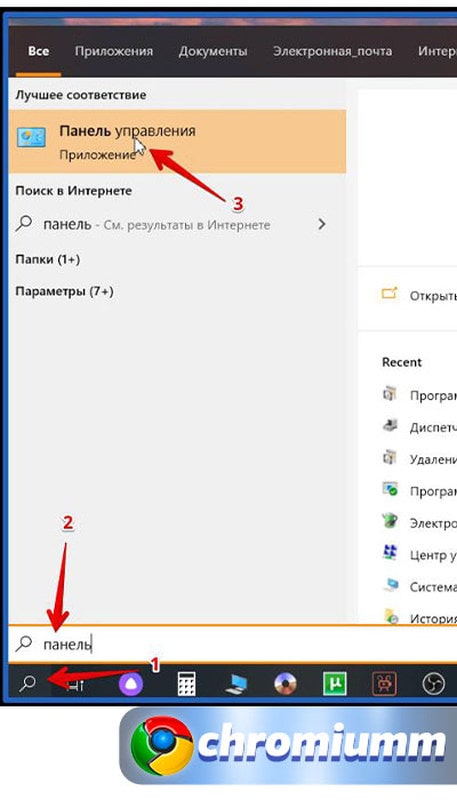
- Нажать на кнопку «Дата и время».
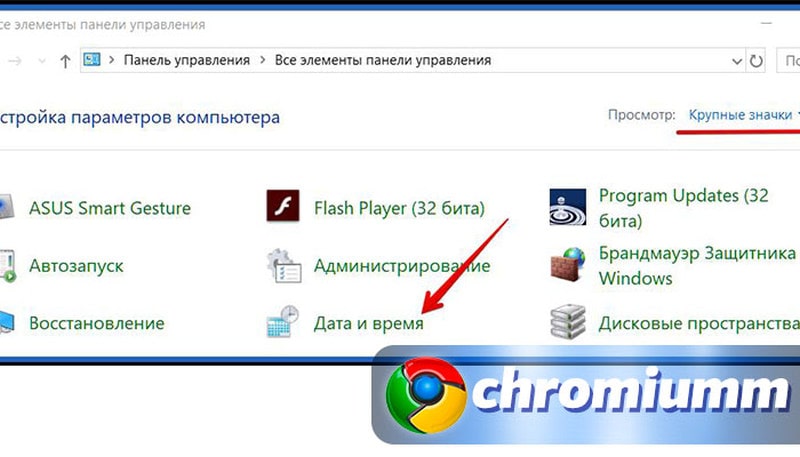
- Воспользоваться опцией «Изменить дату и время…».
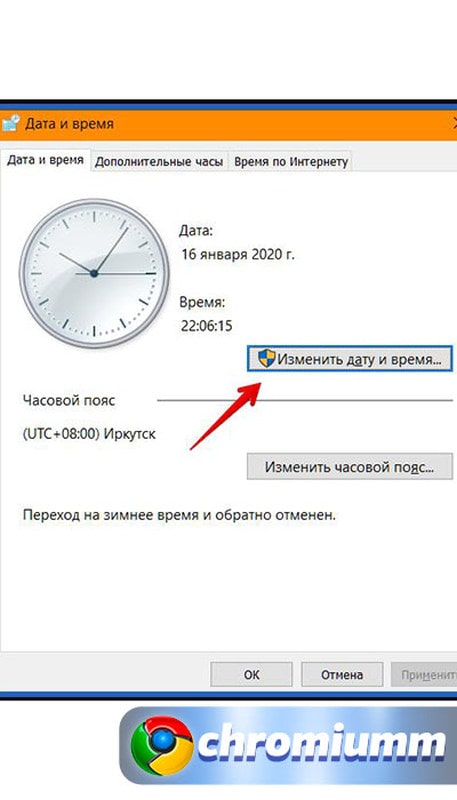
- Изменить неправильные значения.
- Кликнуть на «Ок» и подтвердить завершение операции.
Информацию о правильных значениях можно взять с другого устройства.
Автоматическое восстановление времени
Способ позволяет настроить точное время без самостоятельных изменений параметров. Для это требуется подключение к Интернету. Как осуществить операцию:
- Нажать правой кнопкой мыши по часам в правой н
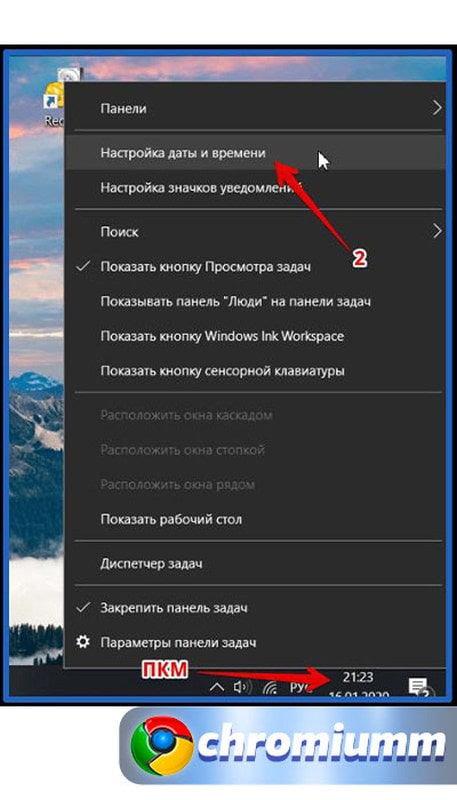 ижней части экрана.
ижней части экрана. - Перейти в раздел «Настройка даты и времени».
- Переключить опцию «Установить время автоматически» в активное состояние.
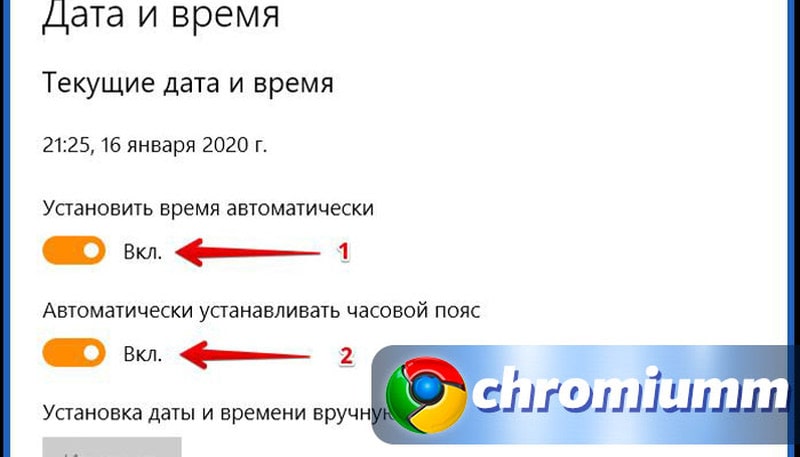
Дополнительно можно воспользоваться дополнительными опциями, установив дату и часовой пояс.
Замена батареи CMOS
Через несколько лет после активного использования компьютера батарейка BIOS может стать неисправна. Находится элемент на материнской плате ПК. Батарейка выполнена в округлой форме и легко снимается с помощью отвертки. Достаточно отогнуть крепление, чтобы вытащить элемент.

Приобрести батарейку можно во всех компьютерных магазинах. Ее цена колеблется в районе 100 рублей. Не стоит покупать набор из 3, 5 или 7 штук. Одной штуки будет достаточно.
Очистка кэша браузера Хром
Браузер регулярно сохраняет файлы, которые и могут стать причиной сбоя настроек. Чтобы восстановить работу системы, требуется очистить кэш программы. Как это сделать:
- Открыть Google Chrome.
- Нажать на троеточие «≡» в правом верхнем углу.
- Кликнуть на раздел «Дополнительные».
- Во вкладке «Конфиденциальность и безопасность» воспользоваться опцией «Очистить историю».
- Выделить галочкой все параметры.
- Временной диапазон установить на пункт «Все время».
- Нажать на «Удалить данные» и подтвердить операцию.
После завершения процесса кэш браузера будет очищен.
Ошибка часов Chrome на Android
Чтобы настроить часы на Android, требуется выполнить следующие действия:
- Открыть «Настройки».
- Перейти в раздел «Расширенные настройки».
- Открыть вкладку «Дата и время».
- Активировать функцию «Дата и время сети».
Дополнительно можно настроить значения вручную. Также стоит отметить, что в зависимости от оболочки ОС пункты алгоритма могут отличаться названиями.
Заключение
Если ничего из вышеперечисленного не помогло, рекомендуется переустановить программу и скачать ее заново. Также следует проверить, изменяется ли время при открытии других браузеров. Если да, проблема заключается в системной ошибке или повреждении материнской платы.

